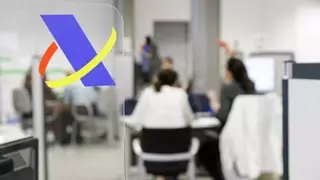Simulador de la Renda: així funciona el Renda Open Web 2024 que simula la teva declaració
L'Agència Tributària permet simular la declaració d'IRPF sense demanar la identificació del contribuent
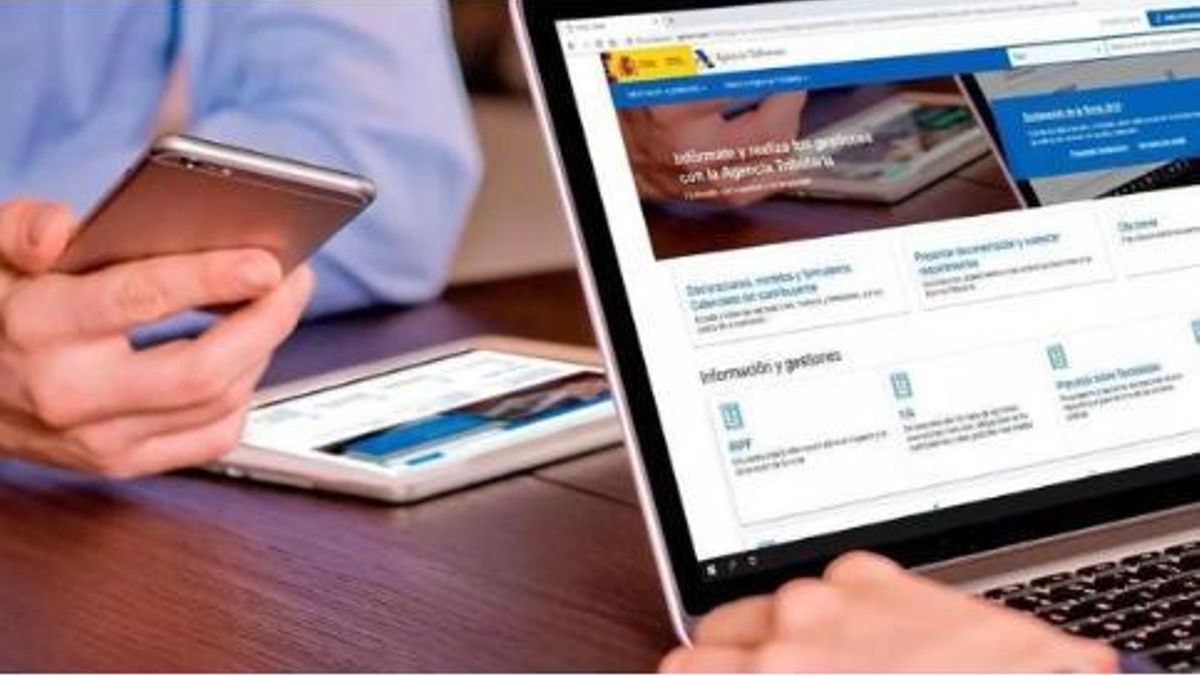
Imatge web Agència Tributària / Arxiu
Redacció
La Campanya de la Renda del 2024 s'obrirà el pròxim dia 3 d'abril i es prolongarà fins a l'1 de juliol. Durant aquest període, milions de contribuents estan cridats a retre comptes amb Hisenda, una obligació que es repeteix cada any i que sempre genera multitud de dubtes entre els ciutadans: hauré de pagar? Hauré de declarar aquest concepte?
Aquest any els contribuents es poden fer a la idea de quin serà el resultat final de la seva declaració amb el programa Renta Open Web 2024, un simulador que l'Agència Tributària ha habilitat a la seva pàgina web.
El Renta Open Web 2024 és una versió de Renda WEB que funciona com un simulador. La diferència entre tots dos és que al Renda Open Web 2024 no es pot presentar la declaració d'IRPF, només simular-la, i per això, no requereix identificació del contribuent, no valida el NIF del declarant i no necessita disposar de dades fiscals.
Passos per fer servir Renta Open Web 2024
Pas 1
Per utilitzar aquest simulador de la renda només haureu d'accedir a la web de l'Agència Tributària. Un cop allà, a la finestra inicial podreu començar una "Nova declaració" o "Carregar" les dades d'una declaració prèviament guardada i creada amb la mateixa aplicació.
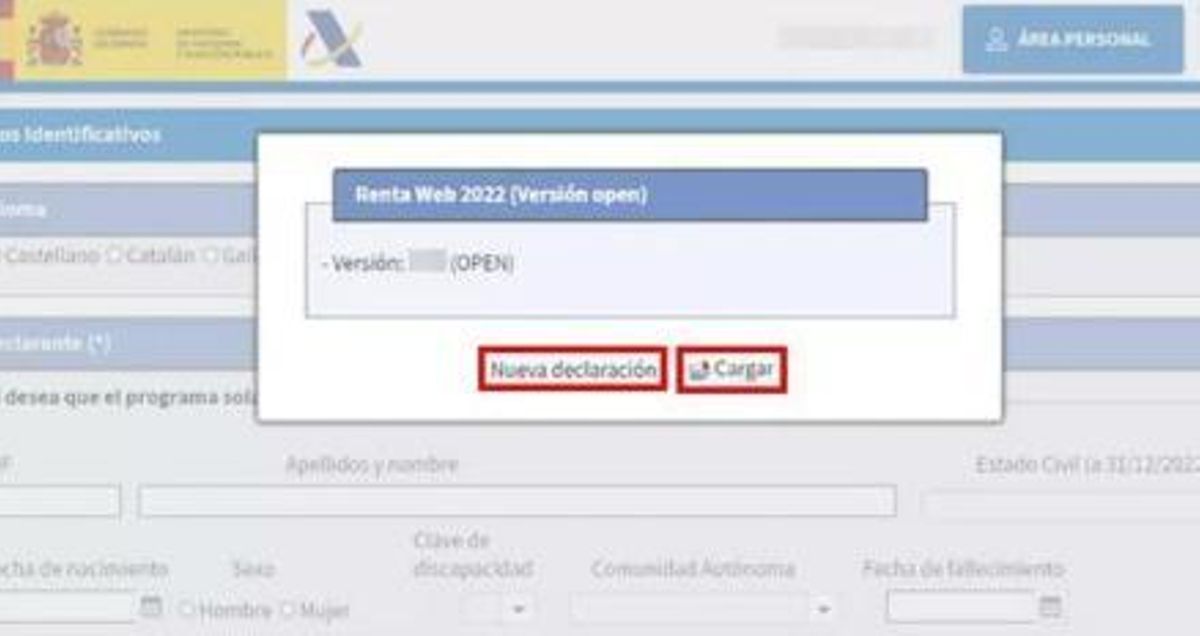
La finestra inicial del Renda Open Web 2024. / Agència Tributària
Pas 2
Ara hauràs de seleccionar l'idioma i introduir les dades identificatives completes, que no quedaran registrades. Si heu iniciat una nova declaració, haureu d'incloure totes les dades, personals i econòmiques, per simular el resultat.
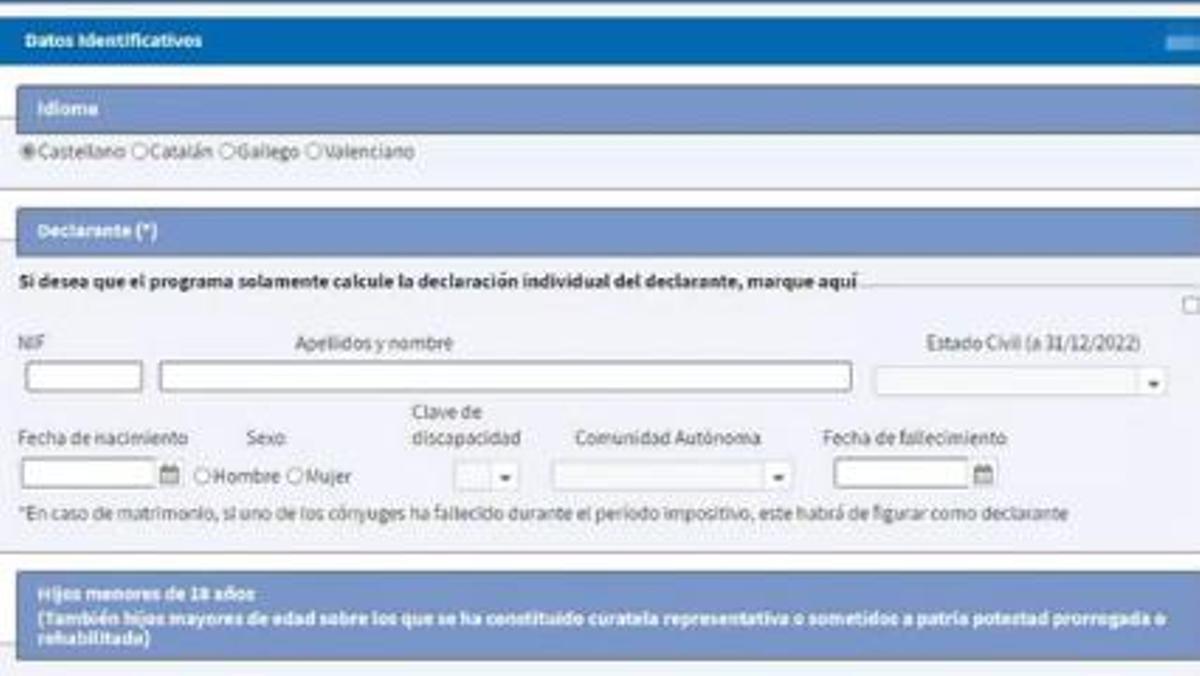
Pantalla per emplenar les dades al Renda Open Web 2024 / AT
Pas 3
Després del pas anterior arribaràs al resum de resultats i podràs començar a fer la simulació de la teva declaració. En aquesta pantalla hauràs d'anar emplenant les dades, podent accedir a les diferents seccions de la declaració des de "Apartats declaració" o fent clic als enllaços numèrics al costat de cada concepte. A més, des de "Cerca casella" pots localitzar apartats de la declaració per número de casella o conceptes.
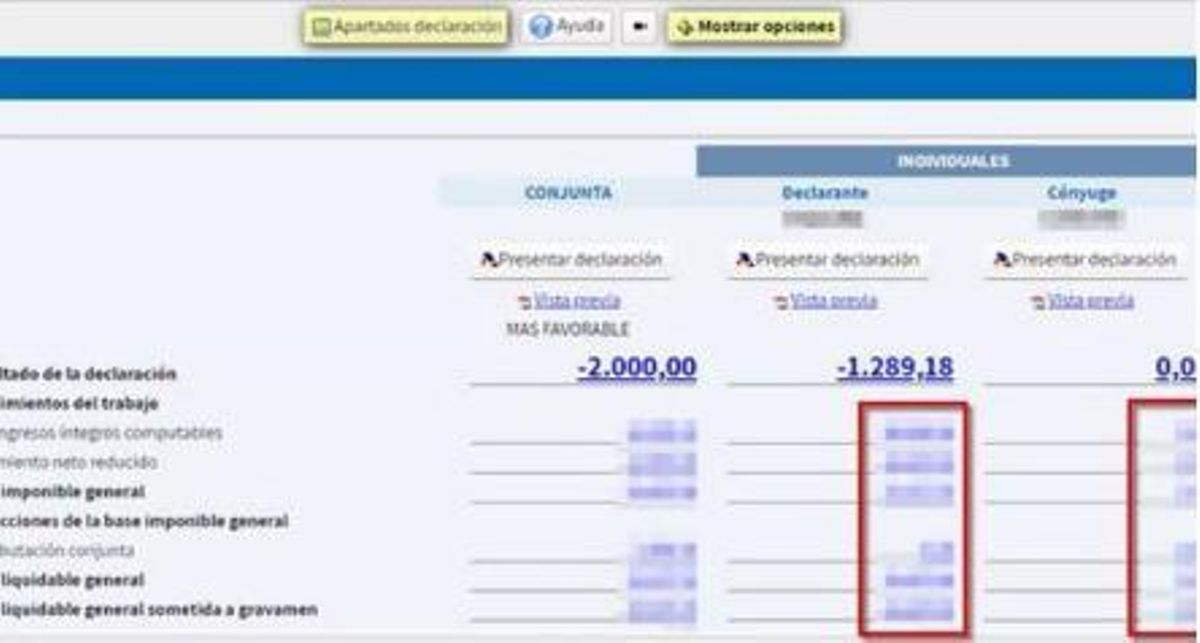
Pantalla per accedir a les diferents seccions de la declaració. / AT
Pas 4
Un cop emplenat això, podràs confirmar la simulació des del botó "Validar", que serveix per detectar possibles avisos o errors.

Pantalla d'errors i avisos del Renta Open Web 2024 / AT
Pas 5
Per comprovar el resultat haureu d'accedir a la darrera pàgina, "Document d'ingrés o devolució", o al resum de declaracions. Renta WEB Open facilita la creació d'un fitxer PDF amb la "Vista prèvia" del formulari de declaració, encara que aquest fitxer no és admissible per a la seva presentació oficial.

Renta WEB Open permet generar un PDF. / AT
- Alejandra Marisa: així és la model de 60 anys guanyadora d'un certamen de Miss Univers a l'Argentina
- Mor als 92 anys Lluís Vilà, president i fundador del Grup Vilà Vila
- Necrològiques del 9 d'abril del 2024
- Ampli desplegament per a rescatar una persona que ha caigut amb el cotxe per un barranc a Pont de Bar
- La regió pot canviar en nou mesos una comissària que només n’ha exercit cinc
- Món Sant Benet, un casament únic en un espai idílic
- Turull demana als votants des de Manresa que no deixin que Illa sigui el president
- Un veí d'Ardèvol mor en un xoc amb un camió a la C-451, a Llobera